Bu hatanın ana nedeni arızalı bir bellek modülüdür.
- Bellek Tanılama Aracı Donanım sorunları algılandı hatası genellikle hatalı çalışan bir RAM modülünü gösterir.
- Diğer nedenler arasında bozuk sürücüler veya sistem dosyaları olabilir, bu nedenle daha fazla test yapmanız gerekir.
- Bir donanım sorun gidericisi çalıştırmak veya üçüncü taraf bir araç kullanmak, bu sorunla ilgili size daha fazla fikir verebilir.
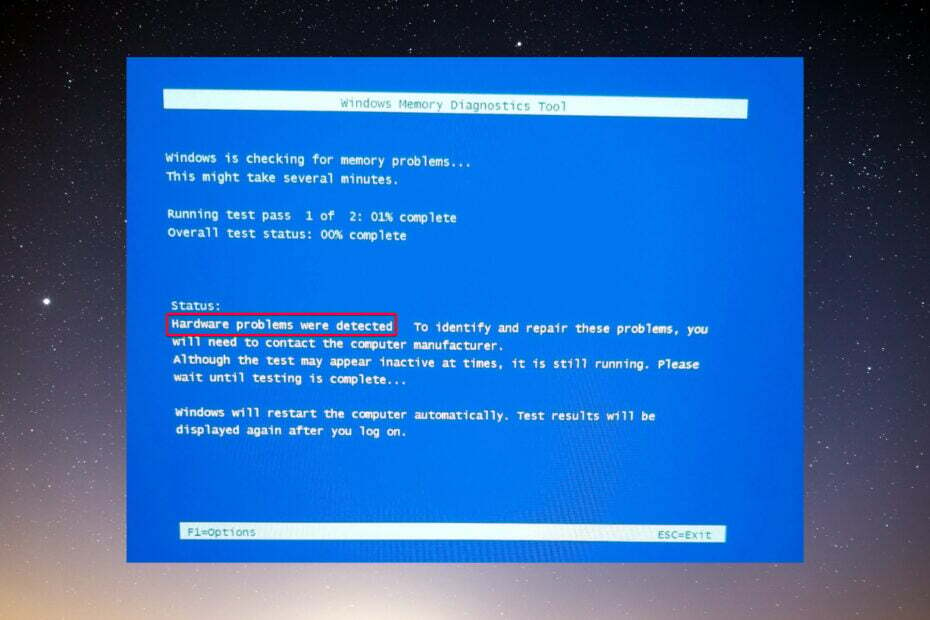
XİNDİRME DOSYASINI TIKLAYARAK KURULUM
Bu yazılım yaygın bilgisayar hatalarını onaracak, sizi dosya kaybından, kötü amaçlı yazılımdan, donanım arızasından koruyacak ve bilgisayarınızı maksimum performans için optimize edecektir. PC sorunlarını düzeltin ve virüsleri şimdi 3 kolay adımda kaldırın:
- Restoro PC Onarım Aracını İndirin Patentli Teknolojilerle gelen (patent mevcut Burada).
- Tıklamak Taramayı Başlat PC sorunlarına neden olabilecek Windows sorunlarını bulmak için.
- Tıklamak Hepsini tamir et bilgisayarınızın güvenliğini ve performansını etkileyen sorunları gidermek için.
- Restoro tarafından indirildi 0 bu ay okuyucular
Windows Bellek Tanılama, bellek modüllerinizi test etmek için mükemmel bir araçtır. Ancak, bazı okuyucularımız şunları bildirdi: Windows Bellek Tanılama AracıDonanım sorunları tespit edildi İleti. Bu yazıda, bu sorunu çözeceğiz ve çözeceğiz.
Donanım sorunları algılandı mesajını neden alıyorum?
Bu hatanın ana nedeni, bir veya daha fazla RAM modülünün arızalı olmasıdır. Ancak, başka nedenler de vardır, örneğin:
- Bozuk sürücüler veya dosyalar – Bellek Tanılama Aracı, uyumsuzluk nedeniyle sorunu yanlış okuyabilir veya bozuk sürücüler veya sistem dosyaları.
- hız aşırtma – Belleği sınırlarını zorlayan hız aşırtma araçları kullanıyorsanız, bu, Donanım sorunları tespit edildi hata.
- Donanım sorunları – Anakart veya PSU'da bu hataya neden olabilecek başka donanım sorunları olabilir. PC'nizin daha kapsamlı bir şekilde incelenmesi gerekiyor.
Bunlar ana olası nedenlerdir, bu yüzden bu hatayı düzeltmek için gerçek çözümlere geçelim.
Bellek Tanılama donanım sorunları hatasını nasıl düzeltirim?
Daha karmaşık sorun gidermeye geçmeden önce, sorunu daha hızlı çözebilecek bazı hızlı adımları gözden geçirelim:
- Kullanıyorsanız hız aşırtma aracını durdurun.
- PC'niz için en son işletim sistemi güncellemelerini yükleyin.
- Sonuçların tutarlı olup olmadığını görmek için bilgisayarınızı yeniden başlatın ve Windows Bellek Tanılama Aracını tekrar çalıştırın.
Bu hızlı önlemler her şeyi normale döndürmediyse aşağıdaki çözümleri uygulayın.
1. Donanım ve Aygıtlar sorun gidericisini çalıştırın
- basın pencereler + R başlatmak için tuş kombinasyonu Koşmak konsol.
- Aşağıdaki komutu yazın ve çalıştırmak için Enter tuşuna basın:
msdt.exe -id DeviceDiagnostic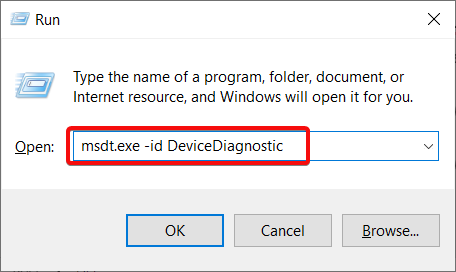
- Tıklamak Sonraki sorun gidermeyi başlatmak için

- Donanım ve Aygıtlar sorun giderici, sorunları algılayıp otomatik olarak düzeltir veya çözemediği arızalar varsa sizi uyarır. Tıklamak Bu düzeltmeyi uygula herhangi bir çözüm bulunursa.

- Bilgisayarınızı yeniden başlatın ve hatanın devam edip etmediğine bakın.
Donanım ve Aygıtlar sorun gidericisini çalıştırmak, Windows Bellek Tanılama Aracı ile bağlantılı olabilecek sürücü veya donanımla ilgili diğer sorunları saptamanıza yardımcı olur. Donanım sorunları tespit edildi hata.
- Tercih ettiğiniz tarayıcıyı başlatın ve şuraya gidin: MemTest86 indirme sayfası.
- Aracı almak için indir düğmesine tıklayın.

- Yazılım sıkıştırılmış bir ZIP dosyası olarak gelir. Üzerine sağ tıklayın ve istediğiniz bir klasöre çıkarın.
- Bilgisayara boş bir USB sürücüsü bağlayın ve çalıştırın. imageUSB.exe gelen dosya MemTest86 dosya.
- Tıkla Yazmak düğme.

- Bittiğinde, tıklayın çıkış kapatmak için düğme GörüntüUSB alet.
- Ardından, bilgisayarınızı kapatın. USB flaşı takın ve sistemi yeniden başlatın. MemTest86 uygulaması başlayacaktır.
- Gerçekleştirmek istediğiniz testleri seçmek için ok tuşlarını, F tuşlarını ve Enter tuşlarını kullanabileceksiniz.
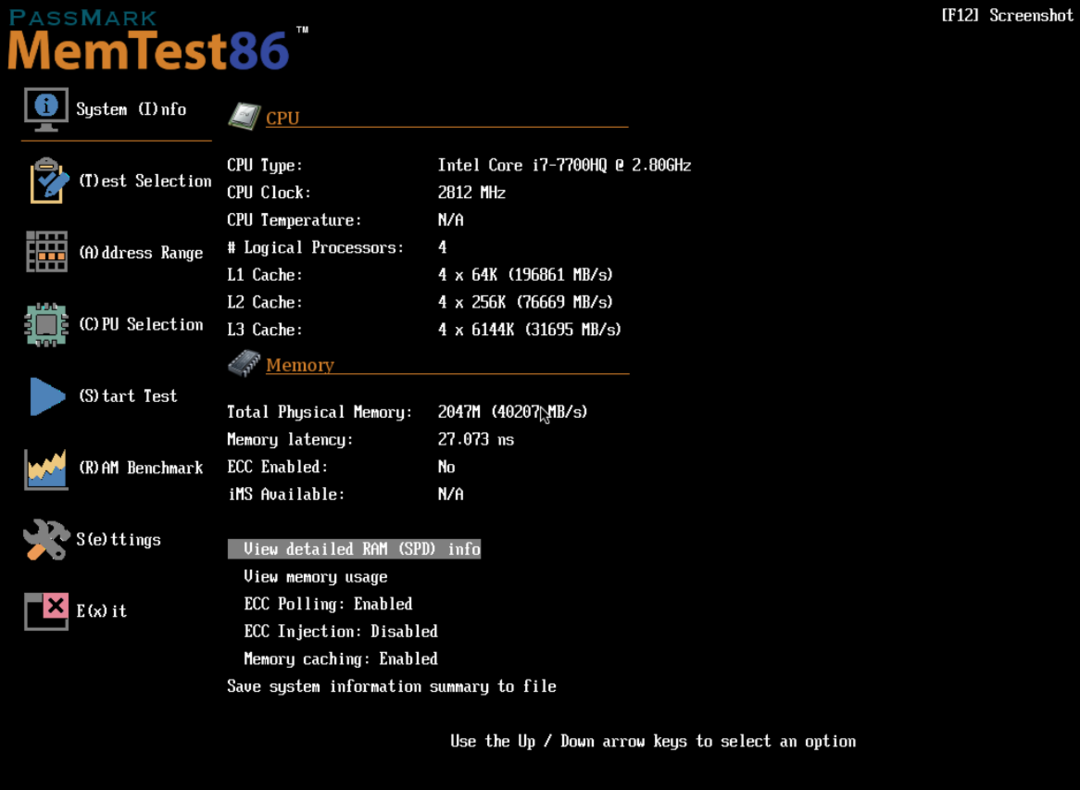
Herhangi bir sağlık sorununda olduğu gibi, ikinci bir görüşe sahip olmak daha iyidir ve MemTest86'nın, bellek ve CPU dahil olmak üzere PC'nizin bileşenlerinde donanım testleri yapabilen ücretsiz bir sürümü vardır.
Uzman ipucu:
SPONSORLU
Özellikle bozuk depolar veya eksik Windows dosyaları söz konusu olduğunda, bazı bilgisayar sorunlarının üstesinden gelmek zordur. Bir hatayı düzeltmekte sorun yaşıyorsanız, sisteminiz kısmen bozuk olabilir.
Makinenizi tarayacak ve hatanın ne olduğunu belirleyecek bir araç olan Restoro'yu kurmanızı öneririz.
buraya tıklayın indirmek ve onarmaya başlamak için.
tabiki çok var donanım teşhis araçları sorunu tam olarak belirlemek için kullanabilirsiniz.
Yazılım bir donanım arızası bulursa, bunu ciddiye almalı ve arızalı bileşeni onarması veya değiştirmesi için bir bilgisayar teknisyeninden hizmet almalısınız.
3. Bilgisayarınızı Güvenli Modda Önyükleyin
- Tıkla Başlangıç düğmesini seçin, ardından Güç seçeneğini basılı tutun Vardiya tuşuna basın ve seçin Tekrar başlat.
- PC yeniden başlatılacak Kurtarma Modu. Tıklamak Sorun giderme.

- şimdi seç Gelişmiş seçenekler.
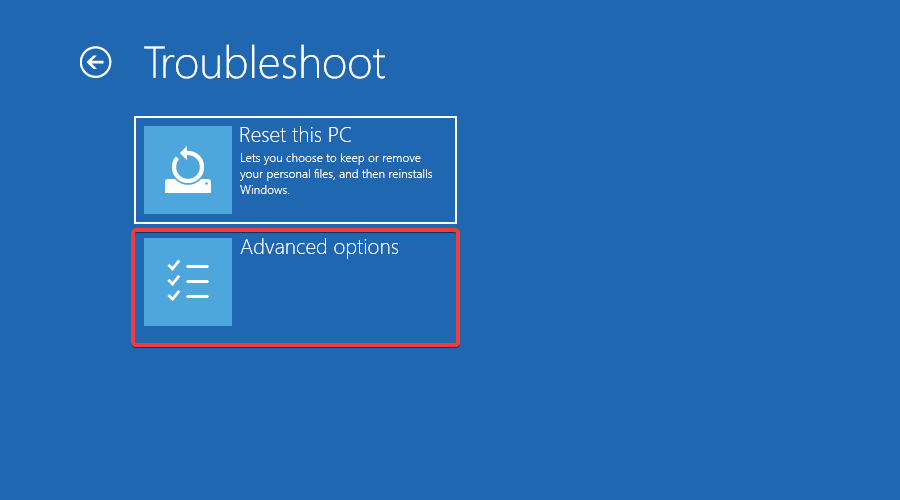
- Seçme Başlangıç Ayarları.
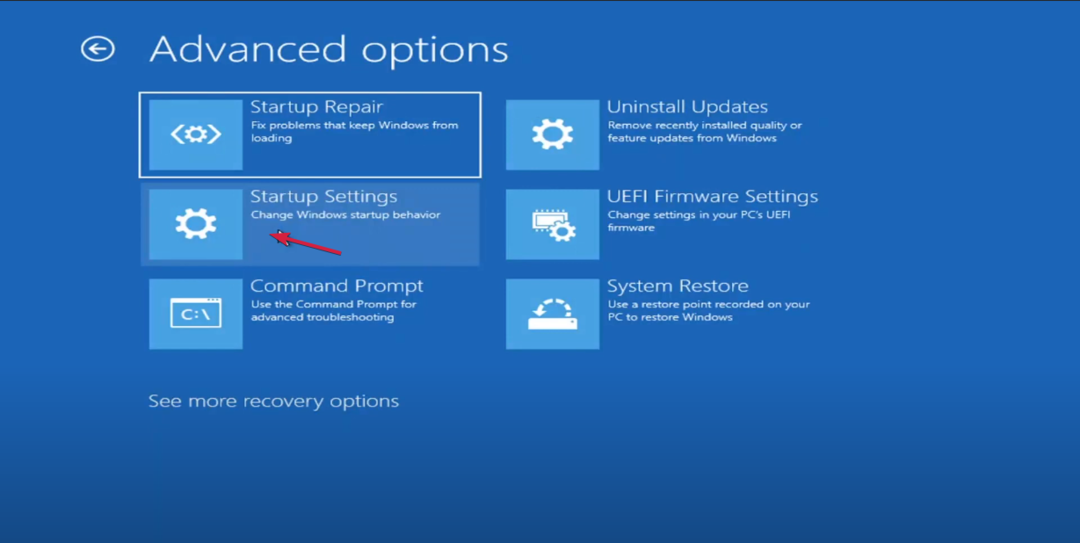
- Şimdi, basın F5 bilgisayarı başlatmak için tuş Kaydetme Modu ağ ile.
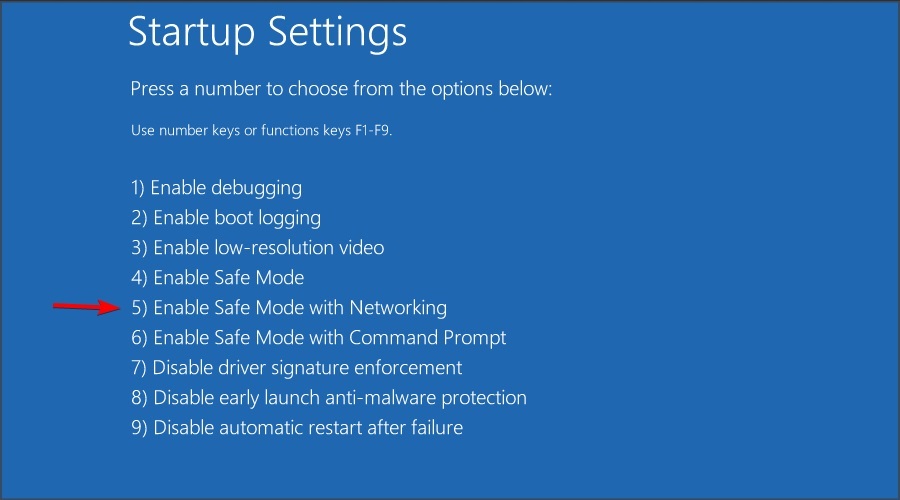
- Hatanın devam edip etmediğini kontrol edin.
4. Bir geri yükleme noktası kullanın
- basın pencereler anahtar türü sistem geri yüklemeve seçin Bir geri yükleme noktası oluştur.
- Tıkla Sistem Geri Yükleme seçeneği, ardından tıklayın Sonraki.
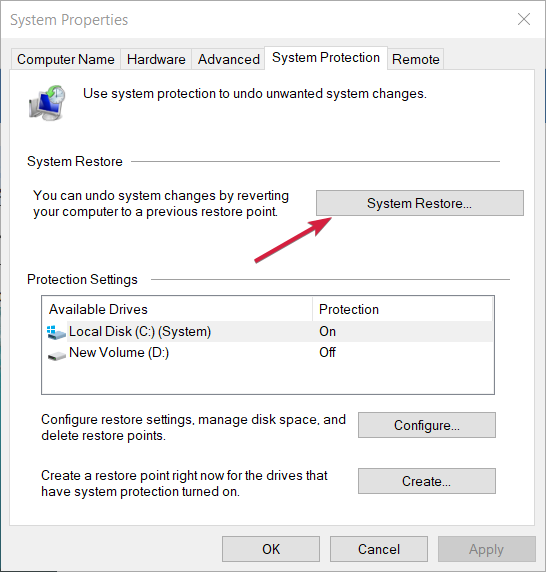
- Şimdi, bu hatadan önceki bir geri yükleme noktası seçin ve tıklayın. Sonraki.

- Restorasyonun bitmesini bekleyin. Yeniden başlatmanın ardından sorunun devam edip etmediğini kontrol edin.
Sistem, geri yükleme noktası oluşturma noktasına geri yüklenecektir. Sistem Geri Yükleme başarıyla tamamlanmadı mesajıyla ilgili bir hata almanız mümkündür, ancak bu kılavuz bu sorunu çözmenize yardımcı olacaktır.
başlıklı yazımıza da başvurabilirsiniz. Sistem Geri Yükleme bir geri yükleme noktası bulamazsa ne yapılmalı?.
Bu çözümlerin hiçbiri işe yaramadıysa, şunları da deneyebilirsiniz: Windows'u fabrika ayarlarına sıfırlama.
Çözümlerimizin, Windows Bellek Tanılama Aracı Donanım sorunlarını düzeltmenize yardımcı olduğunu umarız hatalar tespit edildi ve her şey normale döndü.
Ayrıca raporlar var ki Windows Bellek Tanılama Aracı sonuçları gösterilmiyor, ancak bu kılavuz sorunu çözmenize yardımcı olacaktır.
Herhangi bir sorunuz veya öneriniz varsa, aşağıdaki yorumlar bölümünde bize bildirmekten çekinmeyin.
Hâlâ sorun mu yaşıyorsunuz? Bunları bu araçla düzeltin:
SPONSORLU
Yukarıdaki öneriler sorununuzu çözmediyse, bilgisayarınızda daha derin Windows sorunları olabilir. Öneririz bu PC Onarım aracını indirme (TrustPilot.com'da Harika olarak derecelendirildi) bunları kolayca ele almak için. Kurulumdan sonra, sadece tıklayın Taramayı Başlat düğmesine ve ardından düğmesine basın Hepsini tamir et.


